説明機能仕様ダウンロード画像使い方
きれいなスクリーンショットを保存したり、共有するためのアプリケーション
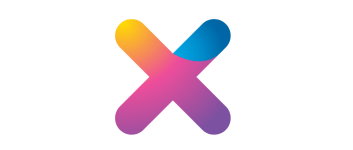
美しいスクリーンショットを撮影して保存したり、すばやく共有することができる Windows 向けのフリーのアプリケーション。スクリーンショットに背景を追加したり、ブラシツールを使ってスクリーンショットに何かを描くことができます。
ScreenshotX の概要
ScreenshotX は、Windows で美しいスクリーンショットを撮るためのフリーウェア アプリです。
ScreenshotX の機能
ScreenshotX の主な機能です。
| 機能 | 概要 |
|---|---|
| メイン機能 | スクリーンショットの撮影と編集、保存と共有 |
| 機能詳細 | ・フリーエリアとウィンドウのスクリーンショット ・スクリーンショットに背景を追加する ・ブラシツールを使って描く ・スクリーンショットを共有する ・PNG、JPEG 形式で保存可能 |
すばやくスクリーンショットを撮影して共有できます
ScreenshotX は、美しいスクリーンショットを撮影して、ローカルに保存したり、すばやくほかのユーザーと共有することができる Windows 向けのフリーのアプリケーションです。
自由な領域またはアクティブウィンドウのスクリーンショットを撮影することが可能で、撮影したスクリーンショットをワンクリックでインターネット上にアップロードしてほかのユーザーと共有できます。
スクリーンショットの編集機能を備えています
ScreenshotX を使用すると、スクリーンショットにきれいな、またはかわいい背景を追加することができます。
また、ブラシツールを使用してフリーハンドで何かを描いたり、矢印を追加したり、カラーピッカーツールを使用して色を取得することもできます。背景のサイズやパディング、角の丸み、が下のサイズは自由に変更できます。
スクリーンショットに注釈を追加してほかのユーザーと共有できます
ScreenshotX は、何らかのお気に入りのスクリーンショットを撮影してきれいな画像で保存したり、インターネットにアップロードしたい場合に役に立つ便利なアプリケーションです。ScreenshotX で共有されたすべてのスクリーンショットは、30 日間オンラインに残り、その後は自動的に削除されます。
機能
- フリーエリアとウィンドウのスクリーンショット
- 自動スクリーンショット バランシング
- かわいい背景を追加する
- ブラシツールを使って描く
- カラーピッカー
- 機密情報の秘匿化(近日公開予定)
- テキストと注釈を追加する(近日公開予定)
- 重要な領域をハイライト表示(近日公開)
- 登録せずにスクリーンショットを共有する
- スパイウェアのない軽量のネイティブ Windows アプリ
仕様
価格:無料
動作環境:Windows 7|8|8.1|10|11
メーカー:Macecraft Software
使用言語:英語
最終更新日:
1年前 (2023/03/23)
ダウンロード数:216
ダウンロード
使い方
インストール
1.インストール方法
- セットアップウィザードが開始したら[Next]をクリックします。
- ライセンスが表示されます。[I Agree]をクリックします。
- インストールするコンポーネントを選択して[Next]をクリックします。
- インストール先を確認して[Install]をクリックします。
基本的な使い方
1. 基本的な使い方
- 自由な領域のスクリーンショットを撮る場合は「Free size screenshot」、ウィンドウのスクリーンショットを撮る場合は「Window screenshot」をクリックします。
- スクリーンショットを撮ります。
スクリーンショットを撮ると、以下の画面が表示されます。
- 「Tools」では、フリーハンドの線や矢印をスクリーンショットに追加できます。
- 「Dynamic backgrounds」と「Static backgrounds」では、背景色や背景の模様を選択できます。
- 「Background Settings」では、背景のサイズやパディングサイズなどを変更できます。
- 「Share」ボタンをクリックすると、スクリーンショットをインターネットサイト上にアップロードして共有できます。

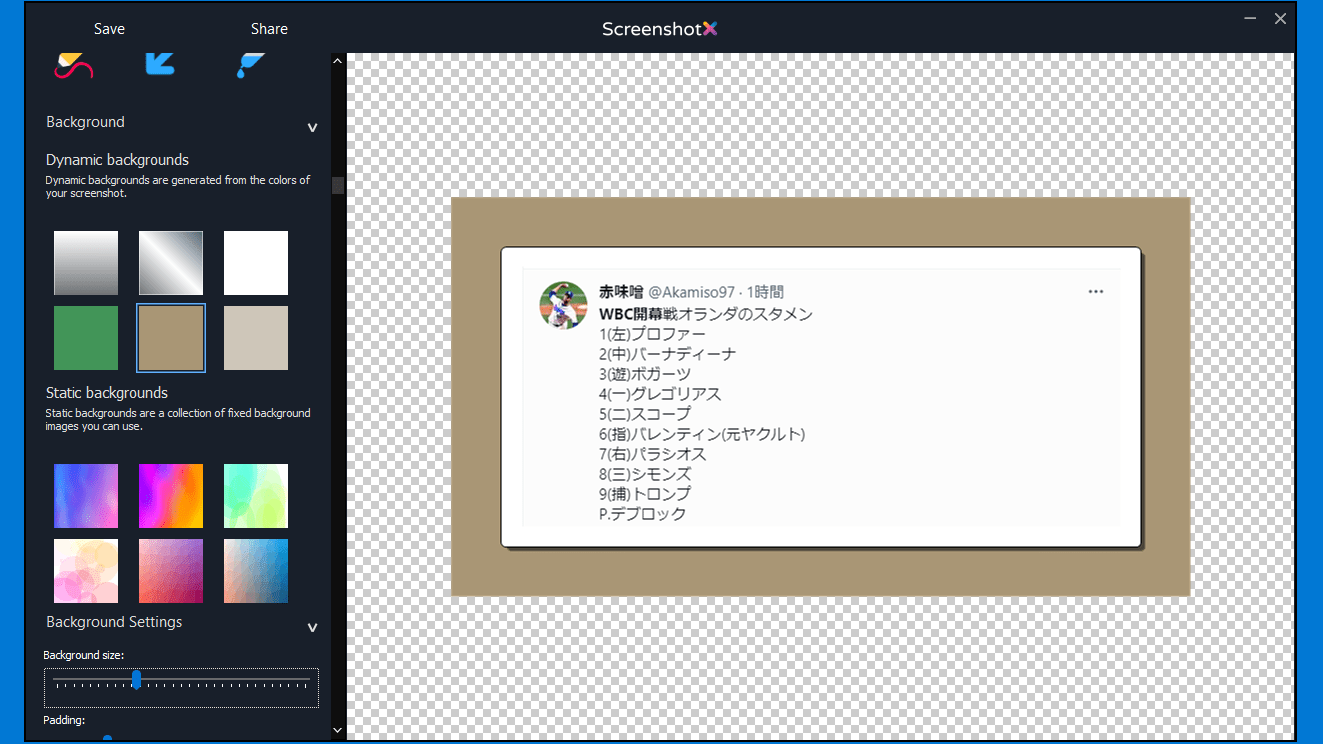
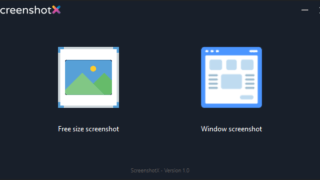
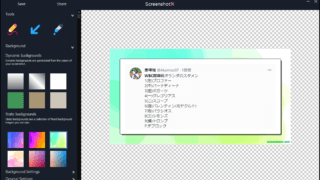
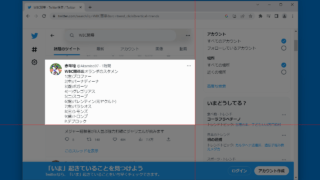
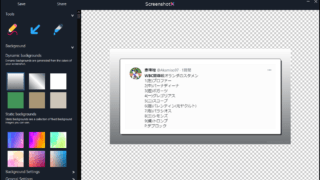
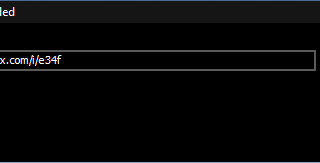
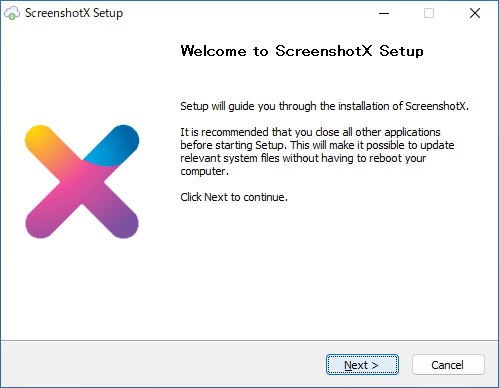
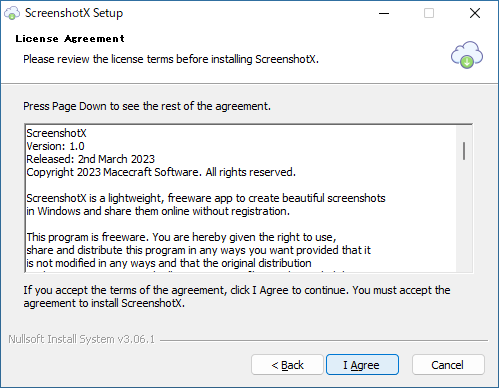
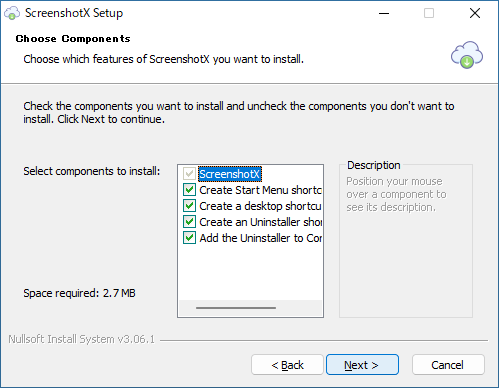
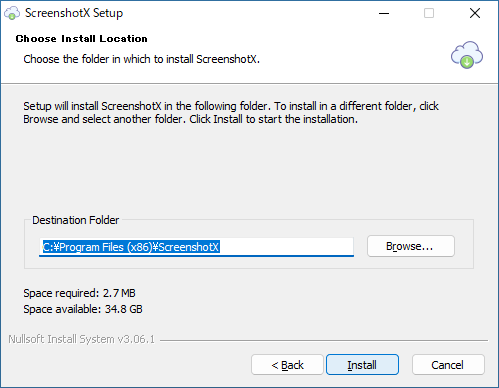
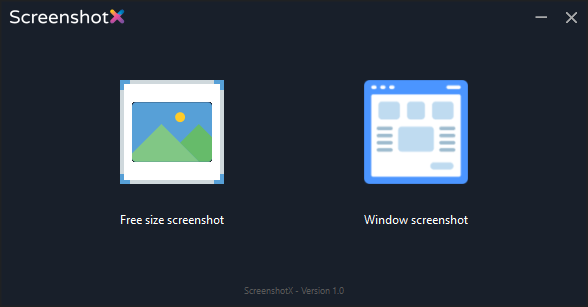
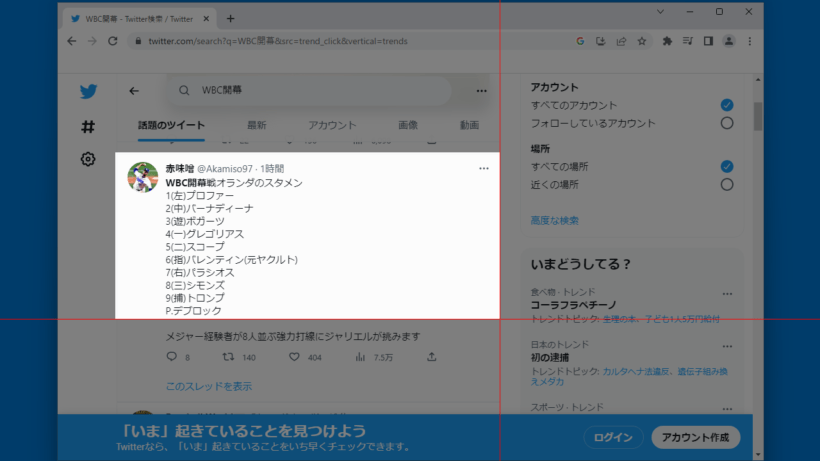
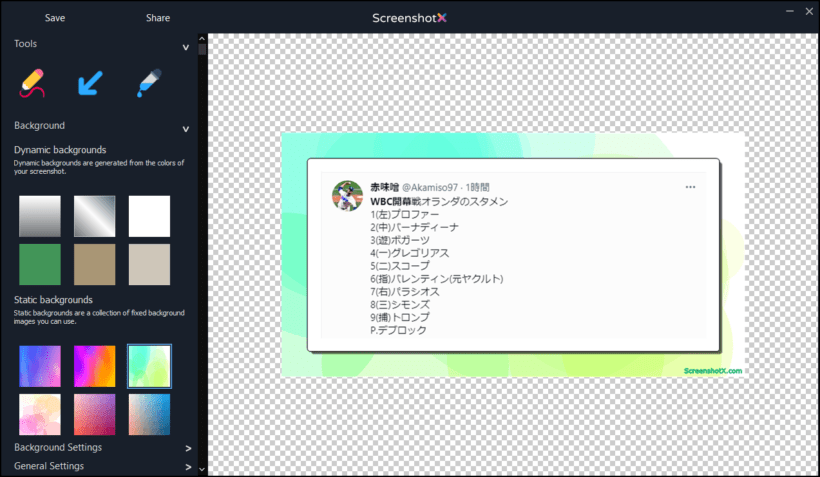
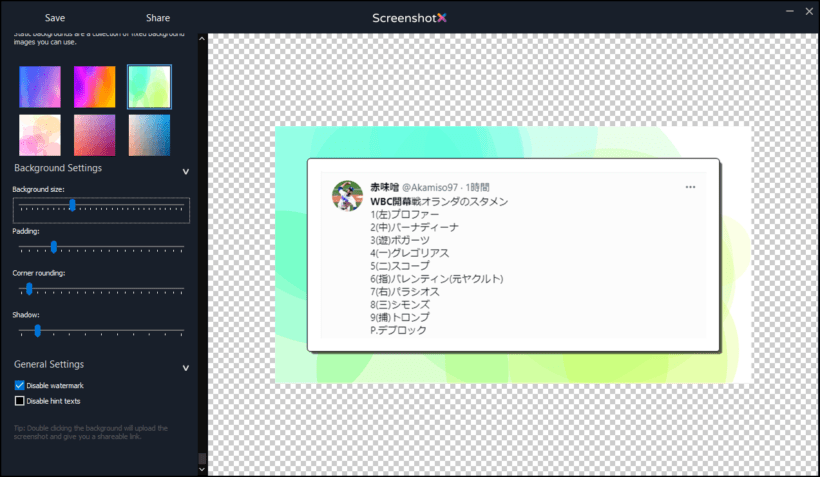
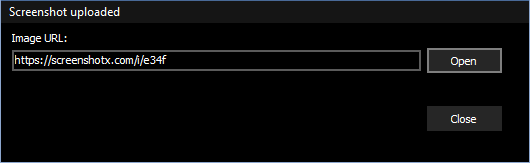
ScreenshotX は、どなたでも無料で使用できます。